Tahukah Anda apa itu Freeze Panes ? Freeze panes merupakan suatu fitur yang dimiliki oleh Microsoft Excel, dimana fitur ini berfungsi untuk membekukan baris atau kolom dalam satu worksheet. Tujuannya adalah agar baris atau kolom yang Anda inginkan tidak bergeser atau tetap terlihat walaupun worksheet di scroll, baik secara vertikal maupun horizontal.
Biasanya, freeze panes ini digunakan saat melakukan entri data dalam jumlah yang besar. Hal ini akan memudahkan Anda untuk melihat field yang didalamnya terdapat banyak parameter yang belum tentu Anda mengingatnya secara keseluruhan. Jadi, Anda tetap dapat melanjutkan kegiatan entri data berikutnya tanpa harus scroll berkali-kali karena tidak mengingat header dari kolom atau baris tersebut.
Yang jadi pertanyaan adalah bagaimana cara menggunakan freeze panes di Excel? Nah, dalam artikel ini Anda dapat memperoleh jawabannya. Yuk, simak penjelasannya berikut ini.
Cara Menggunakan Freeze Panes di Excel
Pada umumnya, freeze panes ini banyak digunakan untuk tetap menampilkan header atau judul dari kolom sebuah tabel. Dengan demikian, Anda dapat membaca data dari tabel tersebut. Pada Excel sendiri, terdapat tiga pilihan freeze panes yang dapat Anda gunakan, yaitu :
A. Freeze Panes
Fitur ini dapat Anda gunakan untuk membekukan area mana yang Anda inginkan. Jadi, Anda tetap dapat melihat baris atau kolom secara bersamaan tanpa harus scroll ulang. Untuk lebih jelasnya, simak langkah-langkahnya berikut ini.
1. Pertama, silakan buka file Excel yang telah dibuat sebelumnya. Perhatikan sheet sebelum di freeze seperti gambar dibawah.
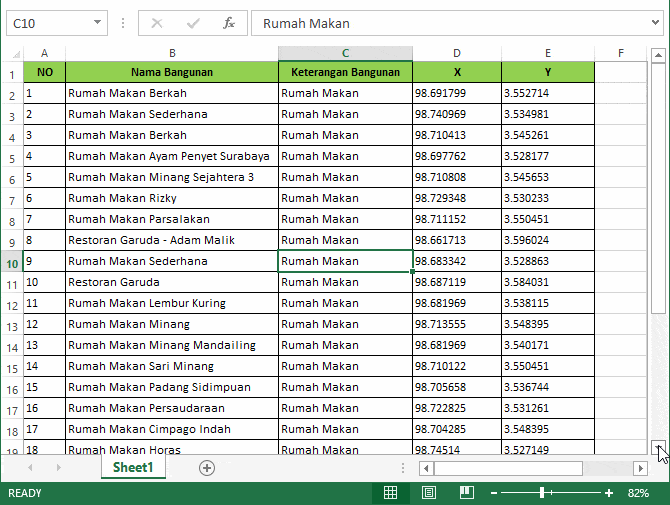
2. Tentukan cell mana yang Anda freeze. Disini saya akan freeze baris dan kolom secara bersamaan, sehingga yang disorot adalah cell C2.
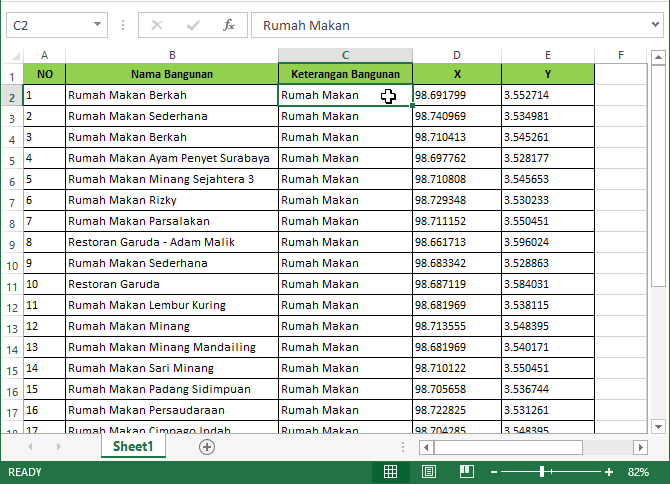
3. Kemudian, klik tab VIEW pada ribbon menu. Pilih Freeze Panes > Freeze Panes.

4. Maka hasilnya ketika Anda scroll secara vertikal maka baris pertama akan tetap terlihat. Begitu juga ketika di scroll secara horizontal, kolom A dan B akan tetap terlihat.
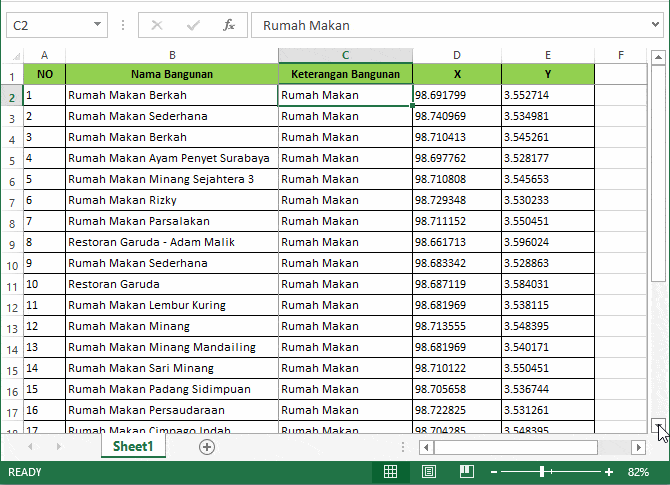
B. Freeze Top Row
Freeze Top Row ini digunakan untuk membekukan baris pertama. Jadi ketika di scroll secara vertikal maka baris pertama tetap akan terlihat. Berikut langkah-langkah menggunakannya.
1. Tentukan cell yang akan Anda freeze. Disini, saya akan memilih baris A1:E1 untuk di-freeze. Lalu, sorot cell yang berada setelah cell yang akan di-freeze. Berarti saya akan menyorot baris A2:E2.
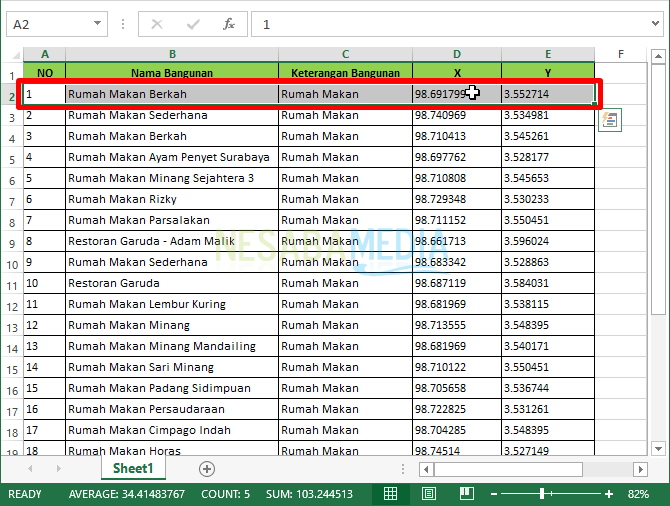
2. Untuk melakukan freeze top row, pilih tab VIEW pada menu ribbon. Pada bagian Window, terdapat Freeze Panes, kemudian pilih Freeze Top Row.
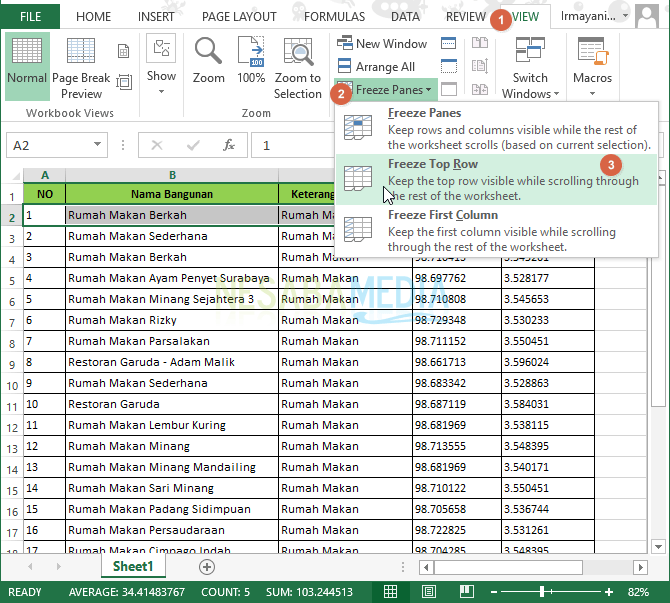
3. Beginilah hasil akhir setelah cell di-freeze. Maka baris A1:E1 akan tetap terlihat walaupun Anda scroll secara vertikal.
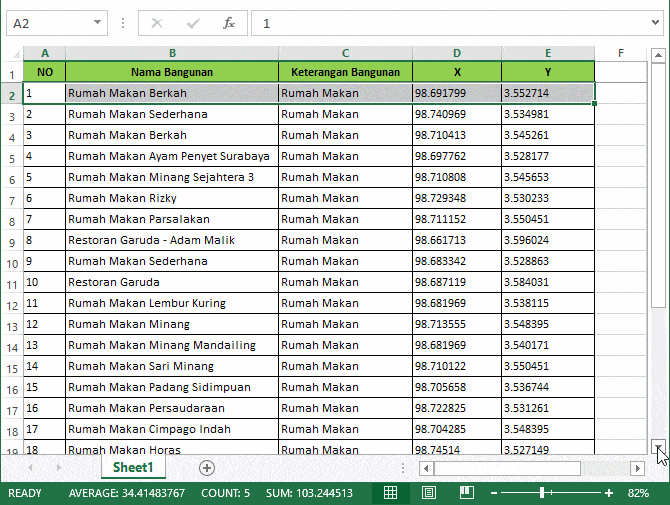
C. Freeze First Column
Terakhir adalah Freeze First Column yang digunakan untuk membekukan kolom pertama. Langkah-langkahnya sebagai berikut.
1. Sorot cell yang sama seperti sebelumnya, yaitu cell C2.
2. Freeze First Column dapat dilakukan dengan klik pada tab VIEW. Kemudian tap Freeze Panes dan klik pada Freeze First Column.

3. Dan hasil akhirnya, kolom A akan tetap terlihat apabila Anda scroll secara horizontal.
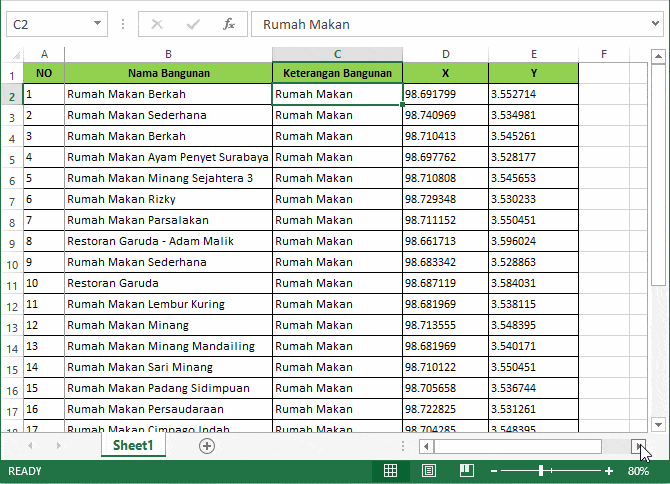
Begitulah artikel mengenai cara menggunakan freeze panes di Excel. Dengan begitu, pekerjaan Anda saat melakukan entri data menjadi tidak terhambat. Anda juga dapat mematikan freeze dengan memilih “Unfreeze Panes”. Semoga artikel diatas dapat membantu Anda dan selamat mencoba.
Editor: Muchammad Zakaria
Download berbagai jenis aplikasi terbaru, mulai dari aplikasi windows, android, driver dan sistem operasi secara gratis hanya di Nesabamedia.com:













